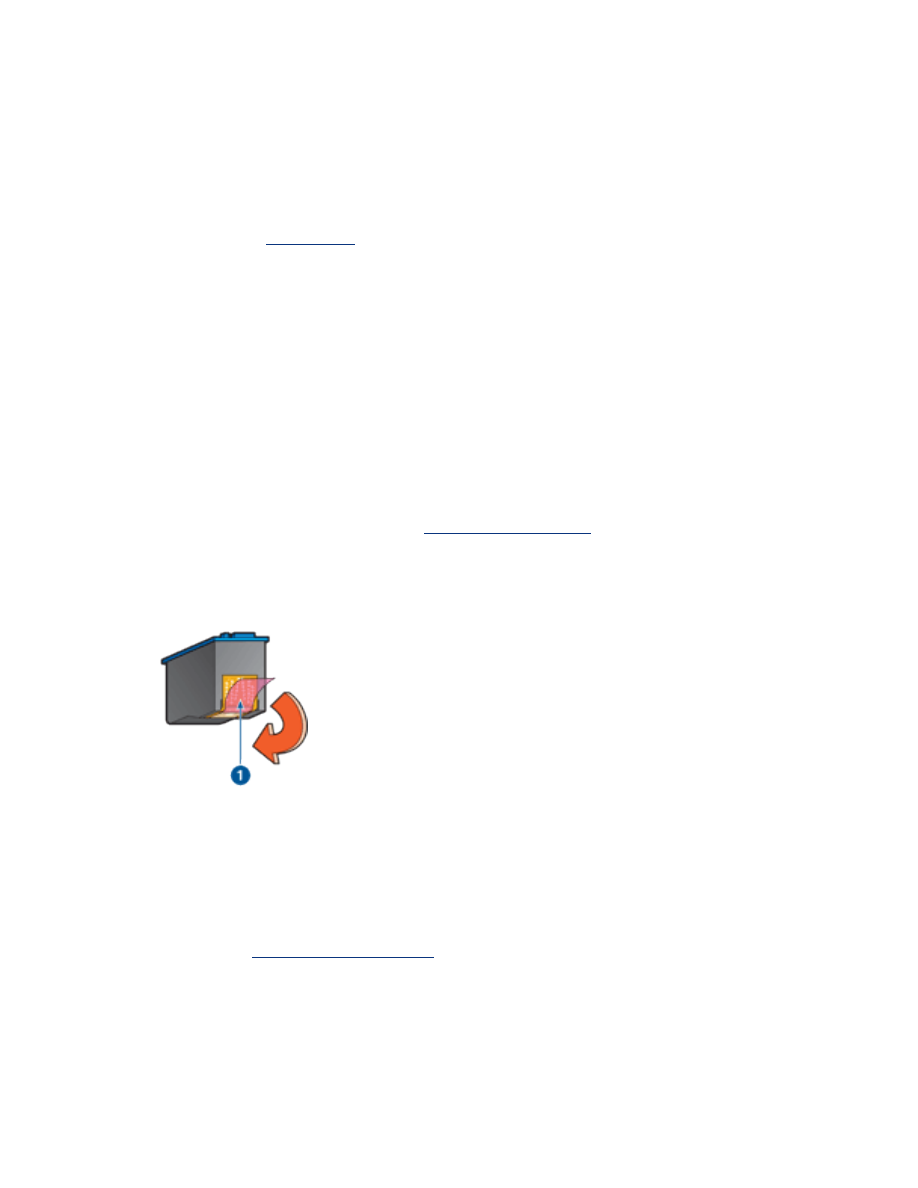
gyenge nyomtatási minõség
csíkok és hiányzó vonalak
Ha a kinyomtatott oldalakon vonalak és pontok hiányoznak, vagy ha azok
tintacsíkokat tartalmaznak, akkor a nyomtatópatronokban valószínûleg kifogyóban
van a tinta vagy azok
tisztításra
szorulnak.
bizonyos részek halványak
●
Ellenõrizze, hogy fekete nyomtatópatron van-e a nyomtatóban.
Ha a nyomatokon a fekete szöveg vagy képek halványak, lehet, hogy a
nyomtató csak a háromszínû patront használja. Helyezzen be egy fekete
nyomtatópatront a háromszínû patron mellé, hogy optimális fekete nyomtatási
minõséget kapjon.
●
Ellenõrizze, hogy egyik nyomtatópatronban sem kevés a tinta.
Ha egy nyomtatópatronban kevés a tinta, vegyen fontolóra egy patroncserét. A
rendelési számokat megtalálja a
nyomtatópatronok
címû résznél.
●
Ellenõrizze, hogy a nyomtatópatronokról a mûanyag védõszalag el van-e
távolítva.
1. védõszalag
●
Próbáljon magasabb nyomtatási minõséget beállítani.
növelje a tintamennyiséget
1. Nyissa meg a
Speciális beállítások
párbeszédpanelt.
2. Mozgassa a
Tintamennyiség
csúszkát a
Sok
irányába.
3. Mozgassa a
Száradási idõ
csúszkát
a Több irányába
.
4. Kattintson az
OK
>
OK
gombra.
a nyomtató üres lapokat nyomtat
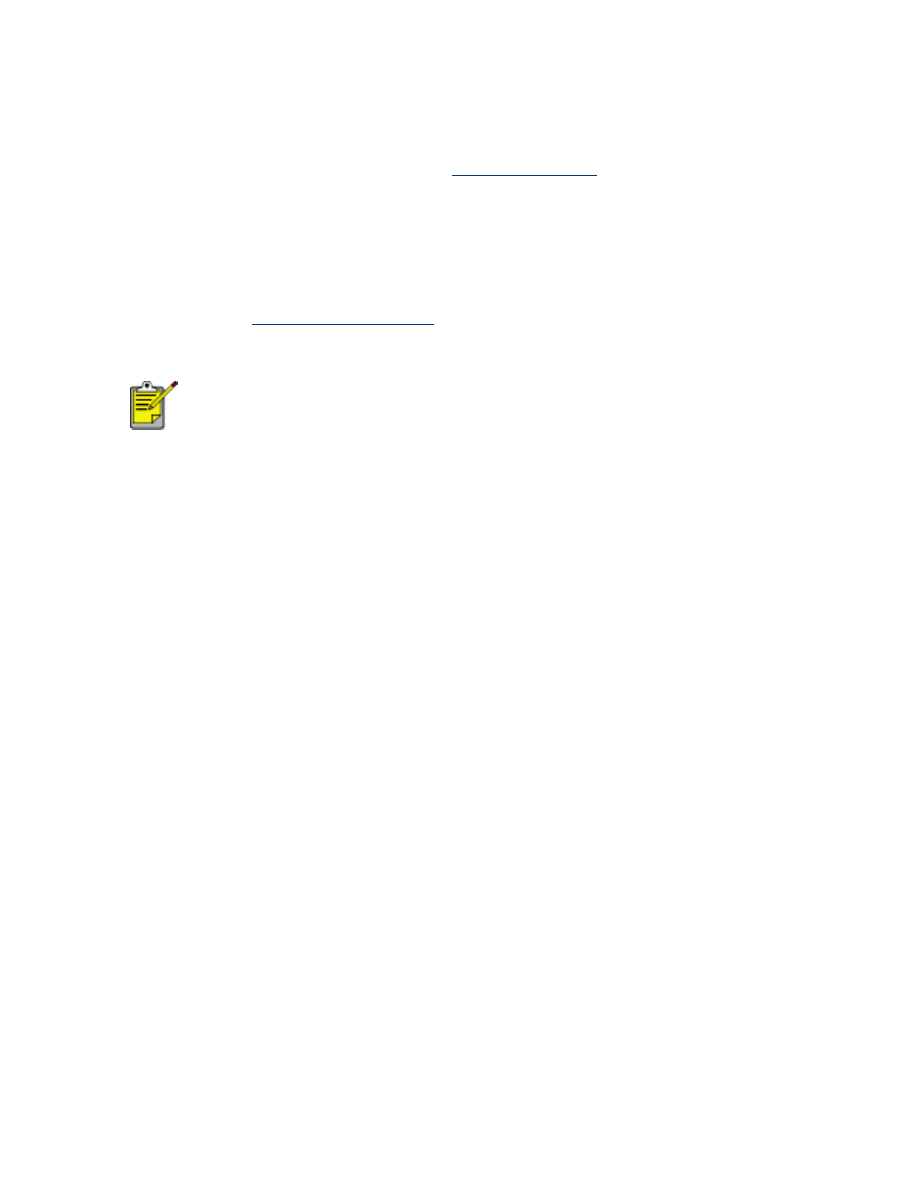
●
Lehet, hogy a mûanyag védõszalag még mindig a nyomtatópatronokon van.
Ellenõrizze, hogy a nyomtatópatronokról a mûanyag védõszalag el van-e
távolítva.
●
A nyomtatópatronokból lehet, hogy
kifogyott a tinta
. A cserélje ki az egyik
illetve mindkét üres nyomtatópatront.
a lapon túl kevés vagy túl sok tinta van
állítsa be a tintamennyiséget és a száradási idõt
1. Nyissa meg a
Speciális beállítások
párbeszédpanelt.
2. Mozgassa a
Tintamennyiség
csúszkát a
Kevés
vagy a
Sok
irányába.
Ha növeli a tinta mennyiségét, mozgassa a
Száradási idõ
csúszkát a
Több
irányába, hogy elkerülje a tinta elkenõdését.
3. Kattintson az
OK
gombra, majd újra az
OK
gombra.